Sharp GX30 User Manual
Browse online or download User Manual for Mobile phones Sharp GX30. Gebrauchsanleitung für das GX30 Mobiltelefon
- Page / 209
- Table of contents
- BOOKMARKS




- Konformitätserklärung 1
- Einleitung 2
- 2 Einleitung 3
- Nützliche Funktionen und 4
- Inhalt 5 6
- Ihr Telefon 8
- Erste Schritte 9
- Erste Schritte 9 10
- 10 Erste Schritte 11
- SIM-Karte und Akku einlegen 12
- SIM-Karte 13
- Erste Schritte 13 14
- 14 Erste Schritte 15
- Akku aufladen 16
- Memory Card einlegen 17
- Erste Schritte 17 18
- Memory Card herausnehmen 19
- Telefon ein- und ausschalten 19
- Display) 20
- 20 Erste Schritte 21
- Erste Schritte 21 22
- Erste Schritte 23 24
- Telefonieren 25
- Wahlwiederholung 26
- Gespräch beenden 26
- Gespräch entgegennehmen 27
- Telefonieren 27 28
- 28 Telefonieren 29
- Telefonieren 29 30
- 30 Telefonieren 31
- Telefonieren 31 32
- Zeichen eingeben 33
- Eingabesprache ändern 34
- Eingabemethode ändern 34
- Textvorlagen verwenden 35
- Menü verwenden 36
- 36 Menü verwenden 37
- Liste der Menüfunktionen 38
- Telefonbuch 39
- Neuen Eintrag hinzufügen 40
- 40 Telefonbuch 41
- Telefonbuch 41 42
- 42 Telefonbuch 43
- Name und Nummer suchen 44
- 44 Telefonbuch 45
- Gruppen anzeigen 46
- 46 Telefonbuch 47
- Telefonbuch 47 48
- Nachrichten versenden 50
- Position der Rufnummer ändern 51
- Bilder aufnehmen 52
- 52 Kamera 53
- Kamera 53 54
- 54 Kamera 55
- Kamera 55 56
- 56 Kamera 57
- Kamera 57 58
- 58 Kamera 59
- Video aufnehmen 60
- 60 Kamera 61
- Kamera 61 62
- 62 Kamera 63
- Kamera 63 64
- 64 Kamera 65
- Kamera 65 66
- Nachrichten 67
- Nachrichten 67 68
- 68 Nachrichten 69
- Nachrichten 69 70
- 70 Nachrichten 71
- Nachrichten 71 72
- 72 Nachrichten 73
- Nachrichten 73 74
- 74 Nachrichten 75
- Nachrichten 75 76
- 76 Nachrichten 77
- Nachrichten 77 78
- 78 Nachrichten 79
- Nachrichten 79 80
- 80 Nachrichten 81
- Nachrichten 81 82
- 82 Nachrichten 83
- Nachrichten 83 84
- Cell Broadcast 85
- (Rundmeldungen) 85
- Nachrichten 85 86
- Zellen Info 87
- Vodafone live! 88
- 88 Vodafone live! 89
- Vodafone live! 89 90
- 90 Vodafone live! 91
- Vodafone live! 91 92
- Mein Telefon 93
- Mein Telefon 93 94
- 94 Mein Telefon 95
- Mein Telefon 95 96
- 96 Mein Telefon 97
- Mein Telefon 97 98
- 98 Mein Telefon 99
- Load-A-Game 100
- 100 Mein Telefon 101
- Mein Telefon 101 102
- 102 Mein Telefon 103
- Mein Telefon 103 104
- 104 Mein Telefon 105
- Mein Telefon 105 106
- 106 Mein Telefon 107
- Mein Telefon 107 108
- Bookmarks 109
- Textvorlagen 110
- Speicherstatus 111
- Mehr Downloads 113
- Einstellungen 113
- Load-A-Game 113 114
- 114 Load-A-Game 115
- Load-A-Game 115 116
- Java™ Informationen 117
- Anwendungen 118
- Kalender 119
- Anwendungen 119 120
- 120 Anwendungen 121
- Alarmsignale 122
- 122 Anwendungen 123
- Anwendungen 123 124
- Rechner 125
- Voice-Recorder 126
- 126 Anwendungen 127
- Melodieneditor 128
- 128 Anwendungen 129
- GHIJKLMQ 130
- 130 Anwendungen 131
- 5. Drücken Sie 132
- 132 Anwendungen 133
- Erweiterte Instrumente 134
- 134 Anwendungen 135
- Anwendungen 135 136
- 136 Anwendungen 137
- Profile 138
- Profile personalisieren 139
- Ruftonlautstärke 140
- Klingelton auswählen 140
- Vibration 141
- Lichtfarbe 141
- Tastentöne 141
- Warntöne 142
- Einschalt-/Ausschaltmelodie 143
- Nachrichtensignal 143
- Batteriesignal 144
- Echo-Reduktion 144
- Antw. beliebige Taste 145
- Kontakte 146
- Ruftimer 147
- (M 8-3-4) 147
- Gesprächskosten 148
- (M 8-3-5) 148
- 148 Kontakte 149
- Kontakte 149 150
- Datenzähler 151
- Schnellwahlliste 151
- (M 8-3-6) 151
- Eigene Nummern 152
- Einstellungen 153 154
- 154 Einstellungen 155
- Einstellungen 155 156
- 156 Einstellungen 157
- Einstellungen 157 158
- 158 Einstellungen 159
- Einstellungen 159 160
- 160 Einstellungen 161
- Einstellungen 161 162
- 162 Einstellungen 163
- Einstellungen 163 164
- 164 Einstellungen 165
- Rufeinstellungen 166
- 166 Einstellungen 167
- Einstellungen 167 168
- Rufumleitungen 169
- Einstellungen 169 170
- Memory Card 171
- Verbindungen 172
- 172 Einstellungen 173
- Einstellungen 173 174
- 174 Einstellungen 175
- Einstellungen 175 176
- Internet-Einstellungen 177
- Einstellungen 177 178
- *: Einstellung obligatorisch 179
- MMS-Einstellungen (M 9-6-2) 179
- Einstellungen 179 180
- Einstellungen 181 182
- Netzeinstellungen 183
- Einstellungen 183 184
- Sicherheit 185
- Einstellungen 185 186
- 186 Einstellungen 187
- Einstellungen 187 188
- 188 Einstellungen 189
- Einstellungen 189 190
- Basis-Einstellung 191
- Ihr GX30 mit einem PC 192
- Installation der Software 193
- Problembehebung 194
- 194 Problembehebung 195
- Sicherheitshinweise und 196
- Gebrauchsbedingungen 196
- MIT NICHT ZUGELASSENEM TYP 197
- DEN ANWEISUNGEN 197
- GEBRAUCHSUMGEBUNG 199
- VORSICHTSMASSNAHMEN BEIM 200
- GEBRAUCH IM FAHRZEUG 200
- VORSICHTSMASSNAHMEN ZUM 201
- GEBRAUCH IN DEN USA 201
- Exposure to Radio Waves 202
- THIS MODEL PHONE MEETS THE 202
- EXPOSURE TO RADIO WAVES 202
- Index 203 204
- 204 Index 205
- Index 205 206
- 206 Index 207
- Index 207 208
- 208 Index 209
Summary of Contents
KonformitätserklärungHiermit erklärt Sharp Telecommunications of Europe Ltd, dass sich dieses GX30 in Übereinstimmung mit den grundlegenden Anforderun
Erste Schritte 91. Hörmuschel2. Navigationstasten (Pfeiltasten): Auswahl von Menüoptionen usw.a, b, c, d stehen in diesem Handbuch für diese Tasten.
Mein Telefon 99Load-A-Game Die heruntergeladenen Anwendungen werden wie die vorinstallierte Anwendung unter „Meine Spiele“ gespeichert.Hinweis • Unter
100 Mein TelefonAnwendungen ausführen 1. Drücken Sie , um das Hauptmenü aufzurufen. 2. Wählen Sie mit a, b, c oder d die Option „Mein Telefon“, und d
Mein Telefon 1015.Wenn Sie fertig sind, drücken Sie zweimal C [Zurück].Sie kehren zur Liste zurück.Anwendungen löschen1. Führen Sie die Schritte 1 bis
102 Mein TelefonTöne Die mit dem Melodieneditor erstellten Klingeltöne und die mit dem Voice-Recorder aufgenommenen AMR-Daten werden im Handy-Speicher
Mein Telefon 103Töne als Klingelton verwendenSie können diese Option nur für Töne im Handy-Speicher verwenden.1. Führen Sie die Schritte 1 bis 4 unter
104 Mein TelefonDateien umbenennen1. Führen Sie die Schritte 1 bis 4 unter „Töne abspielen“ auf Seite 102 aus.2. Wählen Sie den Namen der Datei aus, d
Mein Telefon 1054. Wählen Sie mit a oder b das Dateiformat „SMAF“, „MIDI“ oder „i Melody“ aus, und drücken Sie .5. Geben Sie Ihre Nachricht ein.Ausfü
106 Mein TelefonVideoclips abspielen1. Drücken Sie , um das Hauptmenü aufzurufen.2. Wählen Sie mit a, b, c oder d die Option „Mein Telefon“, und drüc
Mein Telefon 107Die Informationen werden auf dem Bildschirm angezeigt.4. Drücken Sie a oder b, um zu blättern.5. Wenn Sie fertig sind, drücken Sie C [
108 Mein TelefonVideoclip löschen1. Führen Sie die Schritte 1 bis 4 unter „Videoclips abspielen“ auf Seite 106 aus.2. Wählen Sie mit a oder b den Name
10 Erste Schritte10. Ende-/Einschalttaste: Beenden eines Gesprächs, Ein-/Ausschalten des Geräts.11. Kamera-Taste: Startet die Digitalkamera im Standby
Mein Telefon 109Textvorlagen Sie können bis zu 20 Textvorlagen speichern und in SMS- und MMS-Nachrichten verwenden.Wenn Sie häufig verwendete Textbaus
110 Mein TelefonTextvorlagen löschen1. Führen Sie die Schritte 1 bis 3 unter „Text einer Textvorlage hinzufügen“ auf Seite 109 aus.2. Wählen Sie die g
Load-A-Game 111Load-A-Game Anwendungen ausführen Sie können auf Ihrem Telefon Spiele und andere Anwendungen ausführen. Ausführliche Informationen zu d
112 Load-A-GameHinweis• Die Änderungen, die Sie an der oben genannten Einstellung vorgenommen haben, während die Anwendung angehalten wurde, werden wi
Load-A-Game 1134. Wählen Sie mit a oder b die Methode aus, und drücken Sie .• „Anrufpriorität“ oder „Priorität“:Die Anwendung wird automatisch angeha
114 Load-A-Game2. Wählen Sie mit a oder b die Option „Beleuchtung“, und drücken Sie .3. Wählen Sie mit a oder b die Option „Ein/Aus“, und drücken Sie
Load-A-Game 115Online-Bestätigung Sie können einstellen, wie der Bestätigungsbildschirm für die Anwendung beim Starten angezeigt werden soll.1. Führen
116 Load-A-GameAlle Anwendungen löschenEs werden alle unter „Meine Spiele“ gespeicherten Anwendungen gelöscht. Die vorinstallierte Anwendung kann nich
Anwendungen 117Anwendungen D2-Services Sie können Informationen auf der SIM-Karte anzeigen. Wenden Sie sich an die Vodafone-Kundenbetreuung, um weiter
118 Anwendungen• Um die MP3-Tondatei oder die Reihenfolge in der Play-Liste zu ändern, drücken Sie A [Optionen], und wählen Sie mit a oder b die Optio
Erste Schritte 1125. Anschluss für Freisprecheinrichtung26. Abdeckung des Kartensteckplatzes27. Externer Anschluss:Anschließen von Akkuladevorrichtung
Anwendungen 1196. Geben Sie den Termin ein, und drücken Sie .Ausführliche Informationen zur Eingabe von Zeichen finden Sie unter „Zeichen eingeben“ a
120 AnwendungenTermine löschenSo löschen Sie einen Termin:1. Führen Sie die Schritte 1 bis 3 unter „Kalender“ auf Seite 118 aus.2. Wählen Sie mit a, b
Anwendungen 121Alarmsignale Alarm einstellen Die Alarmfunktion ertönt täglich oder bei einem bestimmten Datum bzw. einer bestimmten Uhrzeit, um Sie an
122 Anwendungen9. Wählen Sie mit a oder b die Option „Ein“ und drücken Sie .10. Drücken Sie C [Speichern].Art des Alarmtons ändern1. Führen Sie die S
Anwendungen 123 Alarmeinstellungen ändern1. Führen Sie die Schritte 1 bis 4 unter „Alarm einstellen“ auf Seite 121 aus.2. Wählen Sie mit a oder b die
124 AnwendungenRechner Der Rechner führt die vier arithmetischen Grundfunktionen mit maximal 12 Stellen aus.1. Drücken Sie , um das Hauptmenü aufzuru
Anwendungen 125Währung umrechnen1. Führen Sie die Schritte 1 bis 4 unter „Rechner“ auf Seite 124 aus.2. Geben Sie den Wert ein, den Sie umrechnen möch
126 Anwendungen4. Drücken Sie , um mit der Aufzeichnung zu beginnen.Um die Aufzeichnung vor Ende der Aufnahmezeit zu beenden, drücken Sie .5. Wählen
Anwendungen 127Tipp• Die Lautstärke hängt von der Einstellung der Ruftonlautstärke ab (S. 139). Um die Lautstärke zu regeln, drücken Sie a oder b oder
128 Anwendungen7. Wählen Sie mit a oder b ein Tempo aus, und drücken Sie .Das Musiktempo wird nachfolgend beschrieben.• „Allegro (schnell)“: 150• „Mod
12 Erste Schritte2. Schieben Sie die SIM-Karte in die SIM-Halterung. 3. Schieben Sie den Akku mit den Metallkontakten nach unten und den Führungen obe
Anwendungen 129Hinweis• Reicht der Speicherplatz im Handy-Speicher nicht mehr aus, wird die Meldung „Max. Kapazität:1000. Nicht registriert.“ oder „Ni
130 AnwendungenArten der Noten und Pausen angebenGeben Sie die Noten und Pausen durch wiederholtes Drücken von P oder R an.Wenn Sie eine punktierte No
Anwendungen 131Instrument auswählenDas Telefon kann Noten mit verschiedenen Instrumenten abspielen.1. Führen Sie die Schritte 1 bis 13 unter „Eigenen
132 AnwendungenStreicher 2Str. Ensemble 1Str. Ensemble 2Synth-Str. 1Synth-Str. 2Lead-StimmeOhh-StimmeSynth-StimmeOrchesterBlech-bläserTrompetePosauneT
Anwendungen 133Erweiterte InstrumenteKategorie Instrument Kategorie InstrumentTrom-meln (FM)SeqClick HBesenschlag leichtBesenwirbel NBesenschlagBesenw
134 AnwendungenLautstärke des Originalklingeltons einstellenFür die Einstellung der Lautstärke des Originalklingeltons stehen für jede Melodie 3 Stufe
Anwendungen 135Um eine Note zu löschen, drücken Sie kurz C [Löschen]. Um alle Töne zu löschen, halten Sie C [Löschen] länger gedrückt.11.Drücken Sie n
136 Anwendungen3. Wählen Sie mit a oder b die Option „Kopieren“ oder „Ausschneiden“, und drücken Sie oder A [Auswahl].4. Stellen Sie den Cursor mit
Profile 137Profile Sie können die Töne des Telefons (z. B. Ruftonlautstärke, Tastentöne usw.) individuell einstellen.Sie können die Ton- und Vibration
138 ProfileProfile personalisieren1. Drücken Sie , um das Hauptmenü aufzurufen.2. Wählen Sie mit a, b, c oder d die Option „Profile“, und drücken Sie
Erste Schritte 134. Schließen Sie den Akkufachdeckel, indem Sie ihn wie unten abgebildet an seine Ausgangsposition schieben.Hinweis• Verwenden Sie aus
Profile 139RuftonlautstärkeSie können die Ruftonlautstärke in sechs Stufen oder als ansteigenden Ton einstellen.Ist die Ruftonlautstärke auf „Stumm“ g
140 ProfileVibrationWenn die Vibrationsfunktion eingestellt ist, vibriert das Telefon bei ankommenden Gesprächen unabhängig von der Ruftonlautstärke u
Profile 1413. Wählen Sie mit a oder b die Option „Ein“ oder „Aus“, und drücken Sie .Wenn Sie „Aus“ wählen, kehren Sie zum Bildschirm von Schritt 1 zu
142 ProfileEinschalt-/AusschaltmelodieSie können das Telefon so einstellen, dass beim Ein- und Ausschalten ein Ton abgegeben wird. Sie können für dies
Profile 1438. Wählen Sie den Ton aus.Ausführliche Informationen zur Auswahl von Klingeltönen finden Sie unter „Klingelton auswählen“ auf Seite 139.9.
144 ProfileAntw. beliebige TasteSie können einen Anruf auch entgegennehmen, indem Sie eine beliebige Taste außer F oder C [Besetzt] drücken. Ausführli
Kontakte 145Kontakte Anrufprotokoll Das Telefon zeichnet die letzten 10 verpassten Anrufe, entgegengenommenen Anrufe und gewählten Nummern auf.Anrufpr
146 KontakteAnrufprotokoll löschenEin Anrufprotokoll löschen1. Führen Sie die Schritte 1 bis 5 unter „Anrufprotokoll anzeigen“ auf Seite 145 aus.2. Wä
Kontakte 147Gesamtgesprächszeit anzeigen1. Führen Sie die Schritte 1 bis 4 unter „Dauer des letzten Gesprächs anzeigen“ auf Seite 146 aus.2. Wählen Si
148 KontakteGesamtgesprächskosten anzeigen1. Führen Sie die Schritte 1 bis 4 unter „Kosten des letzten Gesprächs anzeigen“ auf Seite 147 aus.2. Wählen
14 Erste Schritte3. Halten Sie gedrückt, während Sie die SIM-Karte aus der SIM-Halterung schieben .Entsorgung des AkkusDas Gerät wird durch einen A
Kontakte 149Limit anzeigen1. Führen Sie die Schritte 1 bis 4 unter „Kosten des letzten Gesprächs anzeigen“ auf Seite 147 aus.2. Wählen Sie mit a oder
150 KontakteDatenzähler Sie haben die Möglichkeit, die Menge der Bytes anzuzeigen, die während der GPRS-Übertragung übermittelt wurden.1. Drücken Sie
Kontakte 151Tipp• Sie können in Schritt 4 weitere Optionen auswählen:„Löschen“: Löscht den ausgewählten Eintrag.„Alle löschen“: Löscht alle gespeicher
152 EinstellungenEinstellungen Telefoneinstellungen Bildschirm mit den Telefoneinstellungen öffnen1. Drücken Sie , um das Hauptmenü aufzurufen.2. Wäh
Einstellungen 153Zeitsystem auswählen1. Führen Sie die Schritte 1 bis 3 unter „Bildschirm mit den Telefoneinstellungen öffnen“ auf Seite 152 aus.2. Wä
154 EinstellungenSommerzeit einstellenSie können Ihr Telefon auf die Sommerzeit umschalten lassen, ohne die Uhrzeit selbst ändern zu müssen.1. Führen
Einstellungen 1554. Wählen Sie mit a oder b die Option „Benutzerdef. Zone festl.“, und drücken Sie .5. Geben Sie die Zeitunterschiede mit den Ziffern
156 Einstellungen6. Wählen Sie mit a oder b das Bild aus, und drücken Sie .Das ausgewählte Bild wird angezeigt.7. Drücken Sie .8. Wählen Sie mit a, b
Einstellungen 157Wenn Sie in Schritt 5 „Ein“ gewählt haben:6. Geben Sie die Dauer der Display-Beleuchtung zweistellig ein, und drücken Sie .Beleuchtu
158 EinstellungenDisplay-Sparbetrieb einstellenDas Display des geöffneten Telefons wird nach einer bestimmten Zeit automatisch ausgeschaltet. Auf dies
Erste Schritte 15Akku aufladenSie müssen den Akku mindestens 2 Stunden lang aufladen, bevor Sie Ihr Telefon zum ersten Mal verwenden.Ladevorrichtung v
Einstellungen 159Bilder zuordnenSie können das Telefon so einstellen, dass ein Bild auf dem Display angezeigt wird, wenn Sie das Telefon ein- oder aus
160 EinstellungenBilder auswählen1. Führen Sie die Schritte 1 bis 3 unter „Bildschirm mit den Telefoneinstellungen öffnen“ auf Seite 152 aus.2. Wählen
Einstellungen 161Integrierte Bilder für das externe Display auswählen1. Führen Sie die Schritte 1 bis 3 unter „Bildschirm mit den Telefoneinstellungen
162 EinstellungenHinweis• Bestimmte Bilder können aufgrund ihres Bild- bzw. Datentyps nicht verwendet werden.• Wenn Sie das Telefon für ca. 2 Minuten
Einstellungen 163LCD-Kontrast des externen Displays einstellenBei bestimmten Lichtverhältnissen müssen Sie unter Umständen den LCD-Kontrast des extern
164 Einstellungen4. Wählen Sie mit a oder b die Option „Digitale Uhr 1“ bis „Digitale Uhr 3“ bzw. „Analoge Uhr 1“ bis „Analoge Uhr 3“, und drücken Sie
Einstellungen 165Rufeinstellungen Sie können verschiedene Funktionen und Leistungsmerkmale einstellen.Bildschirm mit den Rufeinstellungen öffnen1. Drü
166 EinstellungenZeitzähler anzeigen 1. Führen Sie die Schritte 1 bis 3 unter „Bildschirm mit den Rufeinstellungen öffnen“ auf Seite 165 aus.2. Wählen
Einstellungen 167Bild bei Anruf Das Bild, das dem Anrufer im Telefonbuch zugewiesen ist, wird bei Eingang eines Gesprächs angezeigt.1. Führen Sie die
168 EinstellungenHinweis• Wenn Sie in Schritt 3 einen falschen Handy-Code eingeben, wird der Vorgang abgebrochen, und Sie kehren zum Bildschirm von Sc
16 Erste SchritteNiedriger AkkustandIst der Akku fast leer, ertönt ein Warnsignal, und das Symbol „ “ wird auf dem Haupt-Display und dem externen Disp
Einstellungen 1695. Wählen Sie mit a oder b die Option „Ein“, und drücken Sie .6. Wenn Sie Gespräche an eine Rufnummer aus dem Telefonbuch umleiten m
170 EinstellungenEinzelne Rufumleitungen aufheben1. Führen Sie die Schritte 1 bis 3 unter „Anrufe umleiten“ auf Seite 168 aus.2. Wählen Sie mit a oder
Einstellungen 171Informationen zur Memory Card anzeigen Sie können den Kartentyp (SD-Karte oder MMC), die Kapazität sowie den verbrauchten und freien
172 EinstellungenZu koppelnde Geräte suchenUm die Bluetooth-Funktion nutzen zu können, müssen Sie nach anderen Bluetooth-fähigen Geräten suchen, mit d
Einstellungen 173Gekoppelte GeräteSie haben die Möglichkeit, das gekoppelte Gerät in der Liste zu aktivieren, umzubenennen und zu entfernen. Gerät akt
174 Einstellungen4. Wählen Sie mit a oder b die Option „Löschen“, und drücken Sie oder A [Auswahl].5. Wählen Sie mit a oder b die Option „Ein Gerät“
Einstellungen 175Infrarotfunktion verwenden (für Modem)Infrarotfunktion ein- oder ausschalten (M 9-5-2)Über die Infrarotverbindung können Sie Ihr Tele
176 EinstellungenInternet-Einstellungen WAP/MMS-EinstellungenDie WAP- und MMS-Einstellungen bieten verschiedene Konfigurationsmöglichkeiten. Bei norma
Einstellungen 177GPRS-Einstellungen (Wenn „GPRS dann CSD“ oder „GPRS“ als Verbindungstyp ausgewählt sind, sollten diese hier eingestellt werden)Option
178 Einstellungen*: Einstellung obligatorisch.MMS-Einstellungen (M 9-6-2)Option Beschreibung FunktionLinger Time AbbruchzeitWählen Sie mit a oder b di
Erste Schritte 174. Schließen Sie die Abdeckung.Hinweis• Die miniSD Memory Card kann mit Ihrem Telefon nicht verwendet werden.• Stellen Sie sicher, da
Einstellungen 179Port Nummer*Sicherheits-optionWählen Sie mit a oder b die Option „Port Nummer“, und drücken Sie .Geben Sie die Port Nummer (1024-655
180 Einstellungen*: Einstellung obligatorisch.Rufnummer*Nummer des Zugangspunk-tesWählen Sie mit a oder b die Option „Rufnummer“, und drücken Sie .Ge
Einstellungen 181Konto einrichtenDie Daten zum Einrichten des Kontos erhalten Sie bei Ihrem Internetdienstanbieter.1. Drücken Sie , um das Hauptmenü
182 EinstellungenNetzeinstellungen Bildschirm mit den Netzeinstellungen öffnen1. Drücken Sie , um das Hauptmenü aufzurufen. 2. Wählen Sie mit a, b, c
Einstellungen 1836. Geben Sie den Ländercode ein, und drücken Sie .7. Geben Sie den Netzcode ein, und drücken Sie .8. Geben Sie einen neuen Namen fü
184 EinstellungenSicherheit Bildschirm mit den Sicherheitseinstellungen öffnen1. Drücken Sie , um das Hauptmenü aufzurufen.2. Wählen Sie mit a, b, c
Einstellungen 185Handy-Sperre Die Handy-Sperre ist ein zusätzliches Sicherheitsmerkmal, das den unbefugten Gebrauch des Telefons oder bestimmter Funkt
186 EinstellungenRufsperre Mit dieser Funktion können Sie eine Rufsperre für ankommende und abgehende Gespräche einrichten. Zur Aktivierung dieser Fun
Einstellungen 1876. Geben Sie das Netzkennwort ein, und drücken Sie .Informationen zum Ändern des Netzkennworts finden Sie unter „Netzkennwort ändern
188 EinstellungenNeuen Namen hinzufügen1. Führen Sie die Schritte 1 bis 3 unter „Bildschirm mit den Sicherheitseinstellungen öffnen“ auf Seite 184 aus
18 Erste SchritteMemory Card herausnehmen1. Öffnen Sie die Abdeckung des Kartensteckplatzes, nehmen Sie die Karte heraus, und schließen Sie die Abdeck
Einstellungen 1895. Wählen Sie den Namen aus, den Sie bearbeiten möchten, indem Sie a oder b und anschließend A [Optionen] drücken.6. Wählen Sie mit a
190 EinstellungenBasis-Einstellung Sie haben die Möglichkeit, die Telefoneinstellungen in den Auslieferungszustand zurückzusetzen.1. Drücken Sie , um
Ihr GX30 mit einem PC verbinden 191Ihr GX30 mit einem PC verbindenSie können folgende Funktionen verwenden, um Ihr GX30 mit einem PC über eine Infraro
192 Ihr GX30 mit einem PC verbindenInstallation der Software1. Legen Sie die mitgelieferte CD-ROM in Ihr CD-ROM-Laufwerk ein.Der Bildschirm „GX30 CD-R
Problembehebung 193ProblembehebungProblem LösungDas Telefon lässt sich nicht einschalten.• Stellen Sie sicher, dass der Akku richtig eingesetzt und ge
194 ProblembehebungDie Gesprächsqualität ist schlecht.• An Ihrem aktuellen Standort ist eventuell keine gute Gesprächsqualität möglich (z. B. in einem
Sicherheitshinweise und Gebrauchsbedingungen 195Sicherheitshinweise und GebrauchsbedingungenIhr Telefon entspricht internationalen Vorschriften, sofer
196 Sicherheitshinweise und GebrauchsbedingungenAkku• Verwenden Sie für Ihr Telefon nur die vom Hersteller empfohlenen Akkus, Akkuladevorrichtungen un
Sicherheitshinweise und Gebrauchsbedingungen 197Memory Card• Sie dürfen keine Memory Card herausnehmen oder einlegen, während Daten auf der Karte bear
198 Sicherheitshinweise und GebrauchsbedingungenKamerabetrieb• Informieren Sie sich vorab über Bildqualität, Dateiformate usw.Die aufgenommenen Bilder
Einleitung 1EinleitungHerzlichen Glückwunsch und vielen Dank für den Kauf des GX30 Mobiltelefons.Über dieses BenutzerhandbuchDieses Benutzerhandbuch s
Erste Schritte 19Telefonbucheinträge von der SIM-Karte kopierenWenn Sie die SIM-Karte zum ersten Mal in Ihr Telefon einlegen und das Telefonbuch aufru
Sicherheitshinweise und Gebrauchsbedingungen 199VORSICHTSMASSNAHMEN BEIM GEBRAUCH IM FAHRZEUG• Der Benutzer des Telefons ist dafür verantwortlich, sic
200 Sicherheitshinweise und GebrauchsbedingungenVORSICHTSMASSNAHMEN ZUM GEBRAUCH IN DEN USAFCC Declaration of ConformityThis mobile phone GX30 with PC
Sicherheitshinweise und Gebrauchsbedingungen 201CAUTION: Changes or modifications not expressly approved by the manufacturer responsible for complianc
202 Sicherheitshinweise und GebrauchsbedingungenThe use of accessories that do not satisfy these requirements may not comply with FCC RF exposure requ
Index 203IndexSymbole#-Taste 10* /Umschalttaste 9AAkku 11Aufladen 15Einlegen 11Entsorgen 14Herausnehmen 13Akkustandsanzeige 15Alarmsignale 121Alarm ei
204 IndexAuslöserton auswählen 59Bilder anzeigen 56Bilder aufnehmen 51Bilder löschen 59Bilder versenden 59Bildgröße auswählen 53Bildqualität auswählen
Index 205IInfrarot-Anschluss 10Internationale Gespräche 24Internet-Einstellungen 176KKalender 118Termine löschen 120Termine suchen 119Kamera 10, 51Spe
206 IndexRufnummer oder E-Mail-Adresse des Absenders und Empfängers anzeigen 72Rufnummer oder E-Mail-Adresse eines Absenders im Telefonbuch speichern
Index 207Schnellwahl 24, 49Schnellwahlliste 150Alle löschen 151Eintrag überschreiben 150Löschen 151Nummer hinzufügen 150SendeberichtPrüfen 75Sendetast
208 IndexText hinzufügen 109Verwenden 34, 68, 78Töne 102Abspielen 102Dateien umbenennen 104Herunterladen 102Informationen anzeigen 103Instrument 104Ko
20 Erste SchritteStatusanzeigen1. / : Zeigt die Stärke des empfangenen Signals an bzw. ob der Dienst außer Reichweite ist.2. : Erscheint, wenn Ihr Tel
Erste Schritte 2117. : Erscheint, wenn die Vibrationsfunktion eingestellt ist (S. 140).18. : Erscheint, wenn das USB-Datenkabel an Ihr Telefon angesch
22 Erste SchritteSymbole für Center-Taste/NavigationstastenUm die angezeigte Aktion auszuführen, drücken Sie die entsprechende Taste.28. Bereich in de
Erste Schritte 235. / : Erscheint, wenn die WAP- oder MMS-Übertragung im CSD- oder GPRS-Modus stattfindet.6. : Zeigt den Akkustand an.7. : Erscheint,
24 TelefonierenTelefonierenGespräch herstellen1. Geben Sie die gewünschte Vorwahl und Rufnummer ein.Wenn Sie eine falsche Nummer eingegeben haben, drü
Telefonieren 25WahlwiederholungSie können Rufnummern aus der Anrufliste erneut wählen. In der Anrufliste sind die Anrufe aufgeführt, die Sie verpasst,
26 TelefonierenGespräch entgegennehmenWird ein ankommendes Gespräch erkannt, klingelt das Telefon und das Handy-Licht blinkt.1. Öffnen Sie Ihr Telefon
Telefonieren 27Funktionen während eines GesprächsIhr Telefon verfügt über weitere Funktionen, die während eines Gesprächs ausgeführt werden können.Hör
28 TelefonierenAnklopfenMit diesem Leistungsmerkmal wird Ihnen während eines Gesprächs mitgeteilt, wenn ein weiterer Gesprächspartner anruft.1.Drücken
2 EinleitungPowered by JBlend™ Copyright 1997-2003 Aplix Corporation. All rights reserved. JBlend and all JBlend-based trademarks and logos are tradem
Telefonieren 29KonferenzschaltungEine Konferenzschaltung ist ein Gespräch zwischen mehr als zwei Teilnehmern. Bis zu fünf Personen können an einer Kon
30 TelefonierenNeue Teilnehmer in die Konferenzschaltung aufnehmen1.Drücken Sie A [Optionen], um das Optionsmenü aufzurufen.2. Wählen Sie mit a oder b
Telefonieren 31Wählton stumm schalten (DTMF-Töne)1. Drücken Sie während eines Gesprächs auf A [Optionen]. Wählen Sie anschließend mit a oder b die Opt
32 Zeichen eingebenZeichen eingebenUm Zeichen zur Erstellung von Telefonbucheinträgen, SMS- oder MMS-Nachrichten usw. einzugeben, drücken Sie die ents
Zeichen eingeben 33Eingabesprache ändernSie können die Eingabesprache auf dem Texteingabebildschirm ändern.1. Drücken Sie im Texteingabebildschirm auf
34 Zeichen eingebenTextvorlagen verwendenSie können bei der Eingabe von Zeichen Textbausteine verwenden, die in einer Textvorlage gespeichert sind.Aus
Menü verwenden 35Menü verwendenHauptmenü verwenden1. Drücken Sie im Standby-Modus.Das Hauptmenü wird angezeigt.2. Drücken Sie a, b, c oder d, um zur
36 Menü verwendenBeispiel: So rufen Sie das Untermenü „Sprache“ mit einer Tastenkombination auf:Drücken Sie O G G.Hinweis• Tastenkombinationen sind
Menü verwenden 37Liste der Menüfunktionen* Hängt vom Inhalt der SIM-Karte ab. Menü Nr./HauptmenüMenü Nr./Untermenü11 Load-A-Game 1 Meine Spiele2 Java™
38 TelefonbuchTelefonbuch Sie können die Rufnummern und E-Mail-Adressen Ihrer Freunde, Familienangehörigen und Kollegen im Telefonbuch abspeichern.Sie
Einleitung 3Nützliche Funktionen und Leistungsmerkmale des TelefonsIhr Telefon bietet die folgenden Funktionen:• Mit der eingebauten Digitalkamera kön
Telefonbuch 39Speichern neuer Einträge4. Nachdem Sie die Schritte 1 bis 3 ausgeführt haben, wählen Sie mit a oder b die Option „Neue Kontakt. speich.
40 Telefonbuch4. Geben Sie einen Namen ein, und drücken Sie .Ausführliche Informationen zur Eingabe von Zeichen finden Sie unter „Zeichen eingeben“ a
Telefonbuch 415. Wählen Sie mit a oder b das gewünschte Bild aus, und drücken Sie .Wenn die Größe des Bildes 240 [B] × 320 [H] Bildpunkte überschreit
42 TelefonbuchEinzelnen Eintrag vom Telefon auf die SIM-Karte kopierenSie können einen einzelnen Eintrag aus dem Handyspeicher auf Ihre SIM-Karte kopi
Telefonbuch 43Name und Nummer suchen1. Führen Sie die Schritte 1 bis 3 unter „Telefonbuch anzeigen“ auf Seite 38 aus.2. Drücken Sie A [Optionen], um d
44 TelefonbuchTipp• Wenn Sie im Telefonbuchmenü (S. 38) „SIM-Speicher“ als „Ort f. Telefonbuch“ wählen, wird nur ein Rufnummerneintrag angezeigt.• Wer
Telefonbuch 45Einen Eintrag im Telefonbuch löschen1. Suchen Sie nach dem gewünschten Eintrag im Telefonbuch.Ausführliche Informationen zum Durchsuchen
46 TelefonbuchGruppenprofilSie können für jede Gruppe verschiedene Klingeltöne einstellen.Im Auslieferungszustand sind Gruppen deaktiviert. Wenn Sie k
Telefonbuch 47KlingeltöneSie können einem gespeicherten Eintrag einen Klingelton, eine Vibrationseinstellung und eine Lichtfarbe zuweisen.1. Führen Si
48 TelefonbuchBackup-Datei wiederherstellen1. Führen Sie die Schritte 1 bis 3 unter „Telefonbuch“ auf Seite 38 aus.2. Drücken Sie A [Optionen], um das
4InhaltInhaltEinleitung ...1Nützliche Funktionen und Leistungsmerkmale des Telefons ...
Telefonbuch 49SchnellwahllisteSie können bis zu 9 Rufnummern in die Schnellwahlliste aufnehmen.Telefonbucheinträge der Schnellwahlliste hinzufügen1. S
50 TelefonbuchPosition der Rufnummer ändernDiese Funktion gilt nur für Einträge, die auf der SIM-Karte gespeichert sind.1. Führen Sie die Schritte 1 b
Kamera 51Kamera In Ihr Telefon ist eine Digitalkamera integriert.Mit dieser Kamera können Sie unterwegs Bilder und Videoclips aufnehmen und per MMS ve
52 KameraBilder aufnehmen1. Drücken Sie , um das Hauptmenü aufzurufen.2. Wählen Sie mit a, b, c oder d die Option „Kamera“, und drücken Sie .3. Wähl
Kamera 53Nahaufnahmen machen1. Stellen Sie den Makroschalter im Digitalkameramodus auf die Makroposition ( ).2. Drücken Sie oder die Seitentaste nac
54 KameraVorgehen bei nicht ausreichendem SpeicherWenn die Anzahl der verbleibenden Bilder 3 oder weniger erreicht, wird die Anzeige für verbleibende
Kamera 55Serienaufnahme (S. 57)Bildgröße (S. 53)XXL: 858 × 1144 BildpunkteXL: 768 × 1024 BildpunkteGross: 480 × 640 BildpunkteMittel: 240 × 320 Bildpu
56 KameraHelligkeit des Bildes einstellenHelligkeit einstellenDrücken Sie a oder b, um die Helligkeit des Bildes einzustellen.Wenn das Telefon wieder
Kamera 57Hinweis• Wenn der Selbstauslöser aktiviert ist, blinken Handy-Licht und Symbol.• Wenn Sie bei aktiviertem Selbstauslöser oder die Seitentas
58 KameraHinweis• Ist die „Bildgröße“ auf „XXL“, „XL“ oder „Gross“ eingestellt, können Sie die Serienaufnahmefunktion nicht verwenden.• Wenn Sie Rahme
Inhalt 5SMS ...77Cell Broadcast (Rundmeldungen) ...84Zellen In
Kamera 59Auslösergeschwindigkeit auswählen1. Drücken Sie im Digitalkameramodus A [Optionen].Das Optionsmenü wird angezeigt.2. Wählen Sie mit a oder b
60 KameraVideoclips aufnehmenSie können mit dem Videoclip auch Ton aufnehmen.1. Drücken Sie , um das Hauptmenü aufzurufen.2. Wählen Sie mit a, b, c o
Kamera 61Videoclips in Nahaufnahme aufnehmen1. Stellen Sie im Videokameramodus den Makroschalter auf die Makroposition ( ).2. Drücken Sie oder die S
62 KameraVorgehen bei nicht ausreichendem SpeicherWenn die Anzahl der verbleibenden Clips 3 oder weniger erreicht, wird die Anzeige für verbleibende A
Kamera 63Helligkeit des Videoclips einstellenHelligkeit des Videoclips einstellenDrücken Sie a oder b, um die Helligkeit des Videoclips einzustellen.W
64 KameraSelbstauslöser verwendenVideoclip mit Selbstauslöser aufnehmen1. Drücken Sie im Videokameramodus A [Optionen].Das Optionsmenü wird angezeigt.
Kamera 65Lichtfarbe auswählen1. Drücken Sie im Videokameramodus A [Optionen].Das Optionsmenü wird angezeigt.2. Wählen Sie mit a oder b die Option „Lic
66 NachrichtenNachrichten Sie können mit Ihrem Telefon SMS- und MMS-Nachrichten versenden und empfangen. Außerdem können Sie WAP-Signale empfangen.MMS
Nachrichten 67Betreff der Nachricht eingeben1. Führen Sie die Schritte 1 bis 5 unter „MMS-Nachricht verfassen“ auf Seite 66 aus.2. Wählen Sie mit a od
68 NachrichtenEmpfänger hinzufügen1. Führen Sie die Schritte 1 bis 5 unter „MMS-Nachricht verfassen“ auf Seite 66 aus.2. Wählen Sie mit a oder b die O
6InhaltEinstellungen ...152Telefoneinstellungen ... 152Rufeinstell
Nachrichten 69Präsentation ein- und ausschalten1. Drücken Sie A im Standby-Modus.2. Wählen Sie mit a oder b die Option „MMS“, und drücken Sie .3. Wäh
70 Nachrichten7. Wählen Sie mit a oder b den Dateinamen des gewünschten Objekts aus, und drücken Sie .Das Bild, der Ton bzw. Clip wird angefügt.Wenn
Nachrichten 71Nachricht unter Entwürfe versenden1. Drücken Sie A im Standby-Modus.2. Wählen Sie mit a oder b die Option „MMS“, und drücken Sie .3. Wä
72 NachrichtenRufnummer oder E-Mail-Adresse des Absenders und Empfängers anzeigen1. Führen Sie die Schritte 1 bis 3 unter „Eingehende Nachrichten“ auf
Nachrichten 73Nachrichten weiterleiten1. Führen Sie die Schritte 1 bis 3 unter „Nachricht im Eingang beantworten“ auf Seite 72 aus.2. Wählen Sie mit a
74 NachrichtenRufnummer oder E-Mail-Adresse eines Absenders im Telefonbuch speichern1. Führen Sie die Schritte 1 bis 5 unter „Nachricht im Eingang bea
Nachrichten 75Sendebericht prüfen1. Führen Sie die Schritte 1 und 2 unter „MMS-Nachricht verfassen“ auf Seite 66 aus.2. Wählen Sie mit a oder b die Op
76 NachrichtenNachrichten sperren1. Führen Sie die Schritte 1 und 2 unter „MMS-Nachricht verfassen“ auf Seite 66 aus.2. Wählen Sie mit a oder b die Op
Nachrichten 77• Präsentation:Aktiviert die Präsentation beim Versenden einer Nachricht.• Nachrichtengröße:Legt die maximale Nachrichtengröße fest, die
78 NachrichtenSMS-Nachrichten verfassen 1. Drücken Sie A im Standby-Modus.2. Wählen Sie mit a oder b die Option „SMS“, und drücken Sie .3. Wählen Sie
Ihr Telefon 7Ihr TelefonÜberprüfen Sie den Inhalt der Verpackung Ihres Telefons. Sie sollte folgende Artikel enthalten:• GSM 850/900/1800/1900 GPRS-Te
Nachrichten 796. Geben Sie die Rufnummer des Empfängers ein, und drücken Sie .Wenn Sie die Rufnummer aus dem Telefonbuch auswählen möchten, suchen Si
80 NachrichtenSMS-Nachrichten lesenEingehende NachrichtenWenn eine Nachricht eingeht, wird das Symbol für SMS-Nachrichten ( ) im Display angezeigt.1.
Nachrichten 81Absender der Nachricht anrufen1. Führen Sie die Schritte 1 bis 3 unter „SMS-Nachrichten lesen“ auf Seite 80 aus.2.Drücken Sie A [Optione
82 NachrichtenNachricht löschen1. Führen Sie die Schritte 1 und 2 unter „SMS-Nachrichten verfassen“ auf Seite 78 aus.2. Wählen Sie mit a oder b die Op
Nachrichten 83Tipp• Wenn Sie in Schritt 3 „In Kontakte speich.“ wählen, gelangen Sie direkt zum Eingabebildschirm für Rufnummern, in den die Nummer de
84 NachrichtenVerbindungstyp1. Führen Sie die Schritte 1 bis 3 unter „SMS einrichten“ auf Seite 83 aus.2. Wählen Sie mit a oder b die Option „Verbindu
Nachrichten 85Rundmeldungen lesen (M 4-7-2)1. Wenn Sie eine Rundmeldung empfangen haben, drücken Sie .2. Scrollen Sie mit a oder b durch den Bildschi
86 NachrichtenZellen Info Zellen- oder Gebietsinfos sind Meldungsdaten, die Netzbetreiber an Abonnenten in bestimmten Bereichen versenden.Wenn Sie Zel
Vodafone live! 87Vodafone live! Ihr Telefon ist bereits so konfiguriert, dass Sie sofort auf Vodafone live! und das mobile Internet* zugreifen können.
88 Vodafone live!Auf einer WAP-Seite navigieren• a b c d:Navigation und Blättern im Bildschirm.• : Ausführen der Option, die in der Mitte unten im Bil
8 Erste SchritteErste Schritte123456789121011131420212223151816171924252627
Vodafone live! 89• Weiter:Geht zur nächsten URL in der Historie.• Seite neu laden:Aktualisiert den Inhalt der WAP-Seite.• Erweitert...:• URL anzeigen:
90 Vodafone live!Bookmark bearbeiten1. Drücken Sie A [Optionen], um das Optionsmenü aufzurufen.2. Wählen Sie mit a oder b die Option „Bookmarks anzeig
Vodafone live! 91Tastenkombinationen für Bookmarks festlegenSie können schnell auf Webseiten zugreifen, wenn Sie entsprechende Tastenkombinationen fes
92 Mein TelefonMein Telefon Der Bereich „Mein Telefon“ im Handy-Speicher oder auf der Memory Card enthält verschiedene Datentypen von Bildern, Tönen u
Mein Telefon 93Bilder als Hintergrund verwenden1. Führen Sie die Schritte 1 bis 4 unter „Bilder anzeigen“ auf Seite 92 aus.2. Wählen Sie den Namen der
94 Mein TelefonBilder bearbeitenBilder mit Effekten versehen1. Führen Sie die Schritte 1 bis 4 unter „Bilder anzeigen“ auf Seite 92 aus.2. Wählen Sie
Mein Telefon 95Bilder mit Stempel versehen1. Führen Sie die Schritte 1 bis 4 unter „Bilder anzeigen“ auf Seite 92 aus.2. Wählen Sie den Namen der Date
96 Mein TelefonBilder kopieren oder verschiebenSie können Bilder zwischen dem Handy-Speicher und der Memory Card kopieren oder verschieben.1. Führen S
Mein Telefon 97Größe des Bildes anpassenDie Bilder, die im Handy-Speicher oder auf der Memory Card gespeichert sind, können für das Haupt-Display oder
98 Mein TelefonBild löschen1. Führen Sie die Schritte 1 bis 4 unter „Bilder anzeigen“ auf Seite 92 aus.2. Wählen Sie den Namen der Datei aus, die Sie
More documents for Mobile phones Sharp GX30
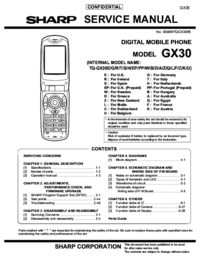
 (158 pages)
(158 pages) (189 pages)
(189 pages) (153 pages)
(153 pages) (124 pages)
(124 pages)







Comments to this Manuals